win10 프로젝터를 사용하면 일부 회의를 매우 쉽게 처리할 수 있습니다. 그러나 프로젝터를 사용할 때 일부 사용자는 이 문제를 어떻게 해결할 수 있는지 자세히 살펴보겠습니다. 튜토리얼~
1. "Win+P"를 눌러 프로젝션 설정을 열고 "확장" 옵션을 선택하세요.
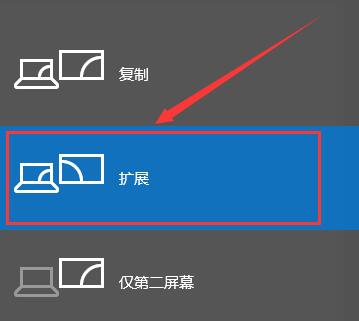
2. 화면이 여전히 가득 차지 않으면 시작 메뉴에서 설정으로 들어가서 시스템을 선택합니다.
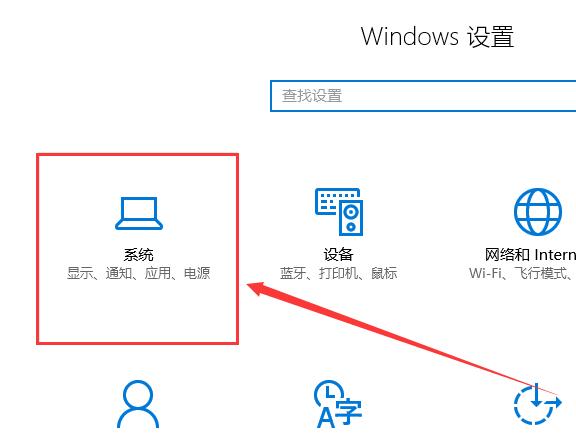
3. 그런 다음 디스플레이 옵션 하단에서 "디스플레이 어댑터 속성"을 찾아 클릭하여 들어갑니다.
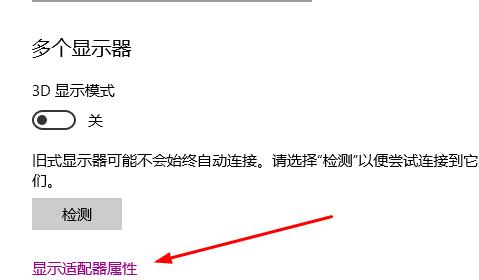
4. 그런 다음 팝업 속성 창에서 "모든 모드 나열" 항목을 선택합니다.
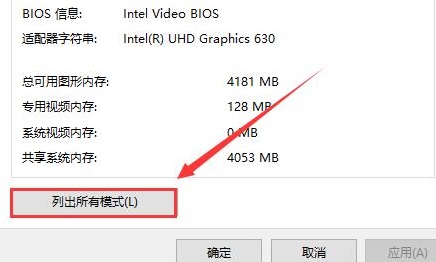
5. 그러면 하나씩 디버깅할 수 있습니다. 디버깅이 완료된 후 "확인"을 선택하세요.
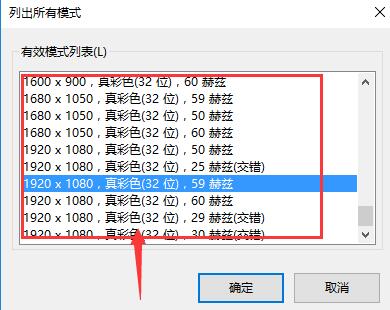
위 내용은 win10 프로젝터로 전체 화면을 채우는 방법에 대한 자세한 튜토리얼의 상세 내용입니다. 자세한 내용은 PHP 중국어 웹사이트의 기타 관련 기사를 참조하세요!